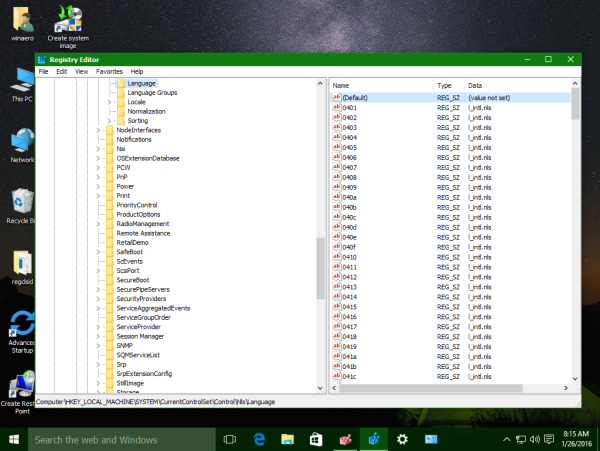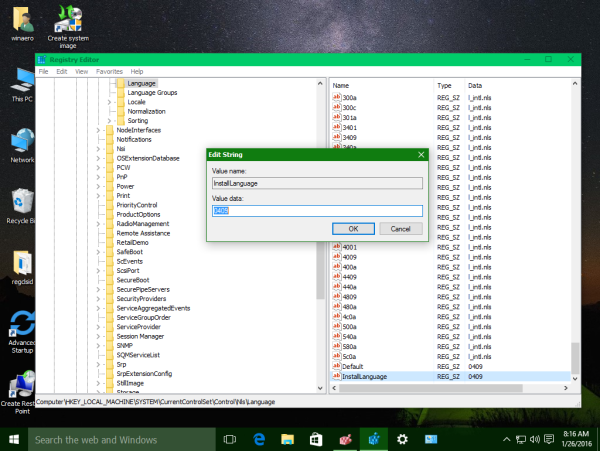Če se soočate s to težavo, pri kateri lokalizirane (v celoti prevedene) različice sistema Windows 10 ni mogoče namestiti z namestitvenega medija in vas opozori, da je jezik nameščenega operacijskega sistema drugačen, potem obstaja preprost poteg registra, ki vam bo omogočil, da zaobiti to omejitev. Windows 10 boste lahko nadgradili iz drugega jezika ISO in obdržali programe in datoteke. Evo kako.
Opomba: Spodaj opisana metoda ni uradna in je Microsoft ne podpira ali priporoča. To počnete na lastno odgovornost.
Za nadgradite Windows 10 iz drugega jezika ISO in obdržite svoje programe in datoteke , naredite naslednje:
- Odprto Urejevalnik registra .
- Pojdite na naslednjo tipko:
HKEY_LOCAL_MACHINE SYSTEM CurrentControlSet Control Nls Language
Namig: Kako z enim klikom skočite na želeni registrski ključ .
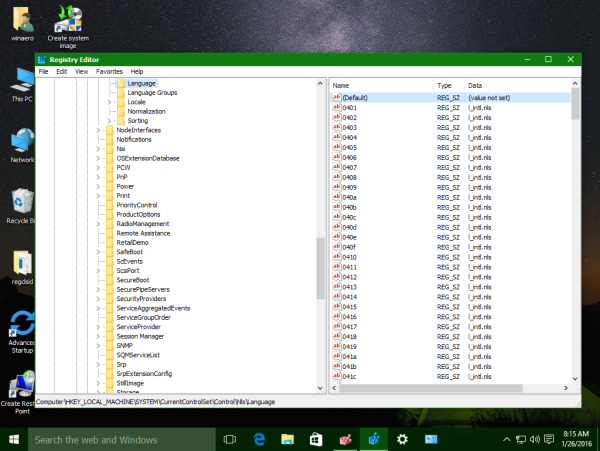
- Pomaknite se navzdol v desnem podoknu aplikacije Urejevalnik registra. Zadnja vrednost, ki jo boste videli, je InstallLanguage. Morate ga urediti.
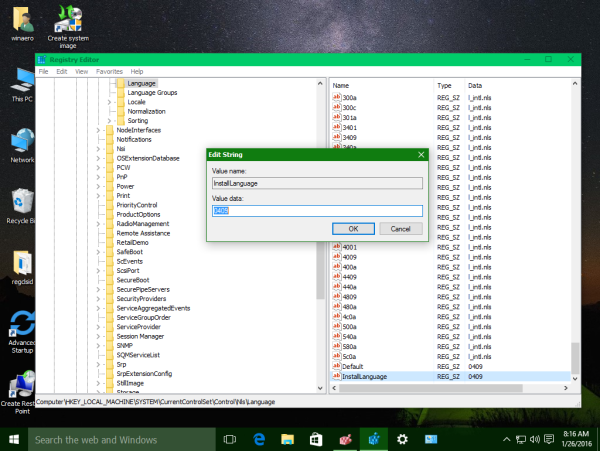
- Če želite namestiti en-US (angleško - ZDA) različico sistema Windows 10 prek vaše lokalizirane različice sistema Windows, spremenite InstallLanguage na 0409
In obratno, če morate namestiti podržavljeno različico prek namestitve en-US, naredite ravno nasprotno - nastavite parameter InstallLanguage na ustrezno kodo jezika. Vse jezikovne kode najdete tukaj: Lokalni ID-ji, ki jih je dodelil Microsoft . - Znova zaženite Windows 10 .
Po ponovnem zagonu lahko nadgradite na drug jezik sistema Windows 10 od nameščenega . To je to.